Cara Menambahkan Umpan Grup Facebook ke WordPress
Diterbitkan: 2021-04-20Apakah Anda ingin menambahkan umpan grup Facebook ke situs Anda? Anda telah datang ke tempat yang tepat. Dalam posting ini, kami akan menunjukkan kepada Anda 2 cara berbeda untuk menambahkan feed grup Facebook ke WordPress dengan mudah.
Dengan lebih dari 2,8 miliar pengguna, Facebook adalah salah satu platform media sosial terkemuka. Ini memberi individu dan bisnis pilihan komunitas yang luas dan memungkinkan pengguna untuk terhubung dan menemukan grup dengan orang-orang yang memiliki minat yang sama. Kelompok dan komunitas ini telah terbukti sangat membantu baik bagi individu maupun pemilik bisnis. Saat ini, beberapa grup ini telah menjadi forum di mana pengguna mendiskusikan berbagai topik dan bahkan tempat orang menjual dan membeli produk yang berbeda.
Facebook telah berhasil mengumpulkan pengguna dan bisnis dan ada beberapa cara yang dapat Anda manfaatkan dari itu. Dalam panduan ini, kami akan menunjukkan kepada Anda bagaimana Anda dapat menambahkan umpan grup Facebook ke situs web WordPress Anda. Tetapi sebelum kita melalui prosesnya, mari kita lihat mengapa melakukan itu adalah ide yang bagus.
Mengapa Menyematkan Umpan Grup Facebook di WordPress?
Ada banyak manfaat menambahkan feed grup Facebook ke situs web Anda . Facebook memungkinkan Anda membuat grup yang kemudian dapat diubah menjadi komunitas aktif tentang bisnis atau layanan Anda. Itu sebenarnya salah satu cara terbaik untuk meningkatkan keterlibatan dengan audiens Anda karena Anda dapat berinteraksi dengan mereka langsung dari grup Facebook.
Jadi dengan menambahkan umpan grup ke situs Anda, pengunjung Anda dapat mengikuti diskusi dan mengunjungi grup dari situs Anda. Ini juga dapat meningkatkan kemungkinan lebih banyak interaksi antara Anda dan audiens Anda. Selain itu, ini juga dapat membantu Anda meningkatkan lalu lintas situs web jika Anda menggunakan grup Facebook dengan cerdas dari sudut pandang pemasaran.
Lebih banyak keterlibatan dalam grup juga akan menghasilkan lalu lintas untuk situs Anda dan meningkatkan penjualan Anda . Pengguna yang mengenal Anda dan melihat Anda sebagai otoritas yang dihormati di industri Anda berkat grup lebih cenderung membeli dari Anda. Misalnya, dalam kasus kami, kami telah membuat grup Facebook untuk QuadLayers tempat orang dapat mendiskusikan topik WooCommerce dan itu terbukti bermanfaat bagi situs web kami.
Sekarang setelah kita lebih memahami manfaatnya, mari kita melalui proses bagaimana menambahkan feed grup Facebook ke situs WordPress Anda .
Bagaimana cara menambahkan Umpan Grup Facebook di WordPress?
Menambahkan umpan grup Facebook sangat mudah dan Anda dapat melakukannya menggunakan dua metode berbeda:
- Dengan plugin Halaman Facebook resmi
- Menggunakan plugin WordPress khusus
1. Tambahkan Umpan Grup Facebook dengan Plugin Halaman Facebook
Facebook menyediakan banyak opsi penyesuaian untuk menambahkan opsi media sosial ke situs web Anda. Ada banyak alat pengembang yang dapat Anda gunakan dengan cuplikan kode. Plugin Halaman adalah salah satu alat tersebut dan memungkinkan Anda menambahkan feed grup dengan mudah ke situs WordPress Anda.
Ini adalah pendekatan yang ramah pengembang, jadi ini adalah pilihan yang baik jika Anda memiliki pengetahuan dasar tentang pengkodean dan pemrograman.
1.1. Konfigurasikan dan Sesuaikan Umpan Grup Facebook Anda
Untuk menambahkan umpan Facebook menggunakan plugin Halaman, buka halaman plugin di komunitas pengembang Facebook dan tambahkan tautan ke grup atau halaman Facebook yang ingin Anda tampilkan di situs web Anda. Untuk mendapatkan tautan, cukup buka beranda Facebook grup dan salin URL-nya.
Kemudian, rekatkan URL di kotak teks untuk URL Halaman Facebook . Demikian pula, Anda dapat menambahkan detail untuk tab, lebar, dan tinggi tergantung pada bagaimana Anda ingin menampilkan umpan grup di situs web Anda.
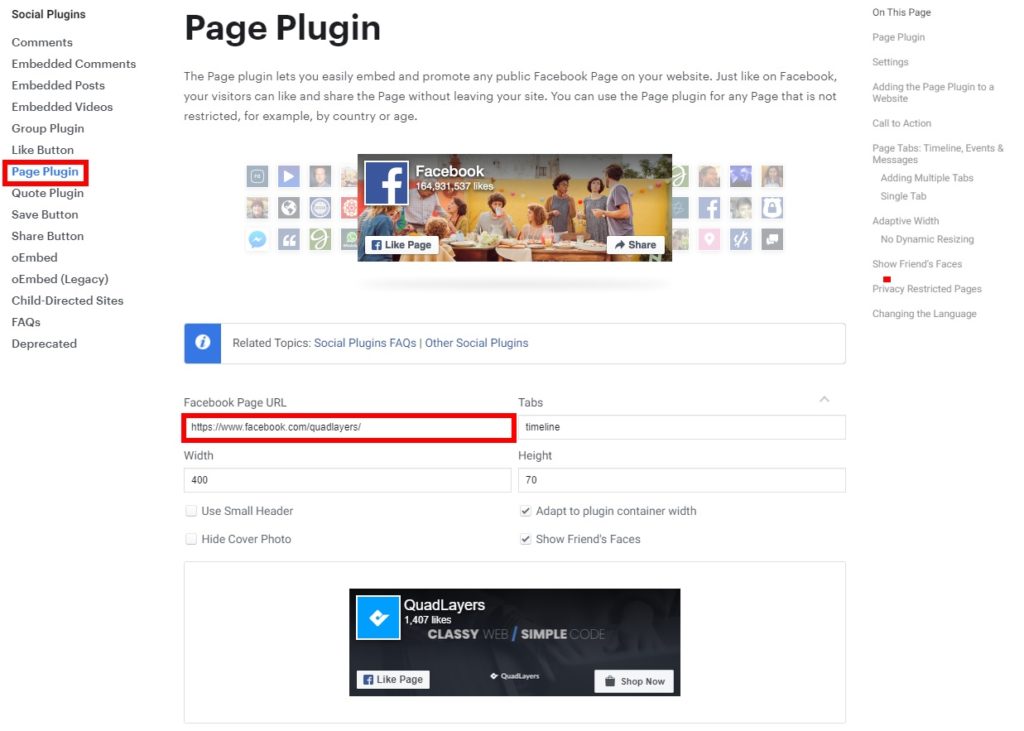
Selain itu, Anda dapat menggunakan header yang lebih kecil, menyembunyikan foto sampul, menyesuaikan wadah plugin dengan lebar, atau menampilkan wajah teman. Setelah Anda puas dengan pilihan Anda, Anda akan melihat pratinjau langsung dari umpan di situs Anda. Anda kemudian dapat membuat perubahan lebih lanjut berdasarkan pratinjau sampai Anda puas dengan umpan Anda.
1.2. Dapatkan Kode Umpan Grup untuk Situs Web Anda
Setelah Anda selesai menyesuaikan feed grup Anda, tekan Get Code .
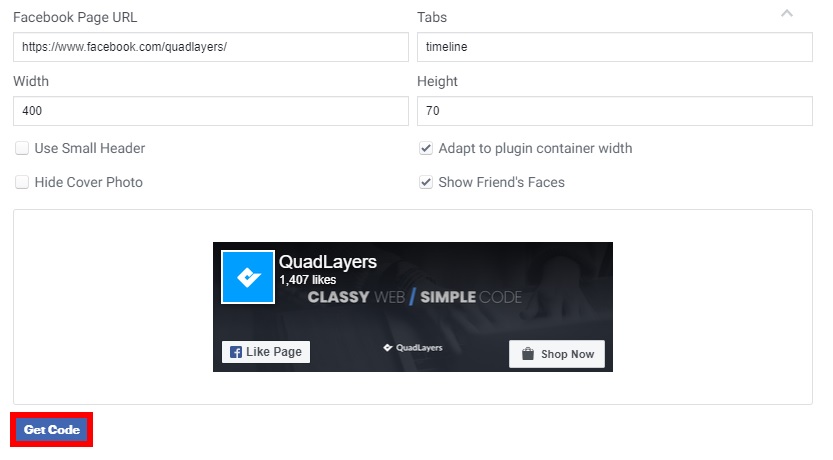
Sekarang Anda akan dapat melihat dua set cuplikan kode untuk umpan grup Anda di bawah tab JavaScript SDK . Anda juga akan melihat sekumpulan kode termasuk iFrame di bawah tab iFrame . Anda harus menyalin dan menempelkan kode-kode ini di situs web Anda.
1.3. Tambahkan Kode ke situs web Anda
Sebelum Anda menambahkannya, ingatlah bahwa file tema berisi informasi yang sangat sensitif tentang situs web Anda. Jadi, jika Anda mengubah sesuatu secara tidak sengaja atau terjadi kesalahan, Anda dapat merusak situs Anda. Itu sebabnya kami menyarankan Anda melakukan pencadangan lengkap situs web Anda dan membuat tema anak sebelum melakukan perubahan ini.
Setelah Anda selesai melakukannya, Anda harus menambahkan kode JavaScript SDK pertama ke file tema Anda.
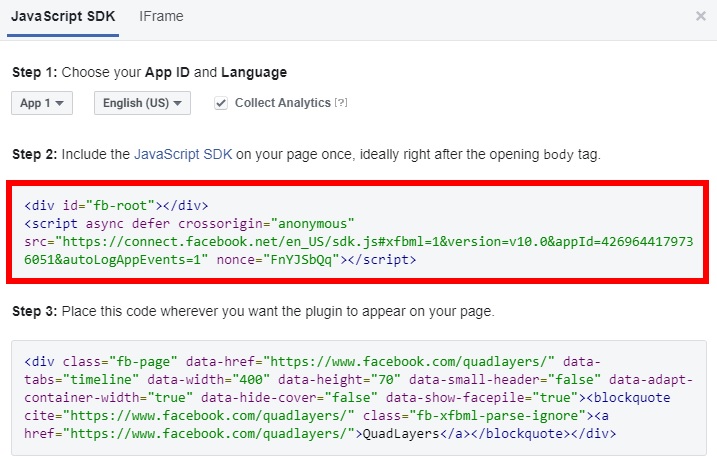
Salin kodenya lalu buka Appearance > Theme Editor di dashboard WordPress Anda. Buka file header.php di sisi kanan layar Anda, paste kode tepat setelah pembukaan tag body dan Update file.
Kode dan file tema mungkin sedikit berbeda tergantung pada tema yang Anda gunakan, tetapi seharusnya terlihat seperti di bawah ini.

Demikian pula, Anda perlu menambahkan kode kedua. Dalam hal ini, Anda dapat menempatkannya di mana pun Anda ingin menampilkan umpan grup di situs web Anda.
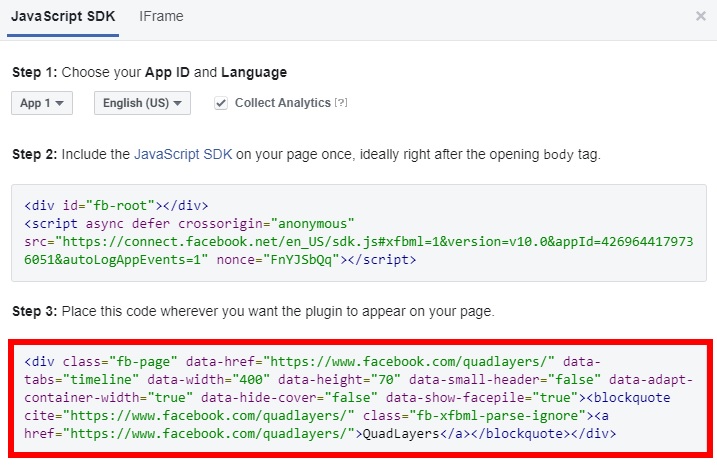
Cukup salin kode dan tempel ke tujuan yang diinginkan dengan bantuan editor kode.
iFrame
Atau, jika Anda ingin menggunakan kode iFrame, Anda dapat melakukan hal yang sama. Namun, Anda tidak perlu menyalin dan menempelkannya ke file tema. Cukup tempel di mana pun Anda inginkan di situs web Anda menggunakan editor kode.
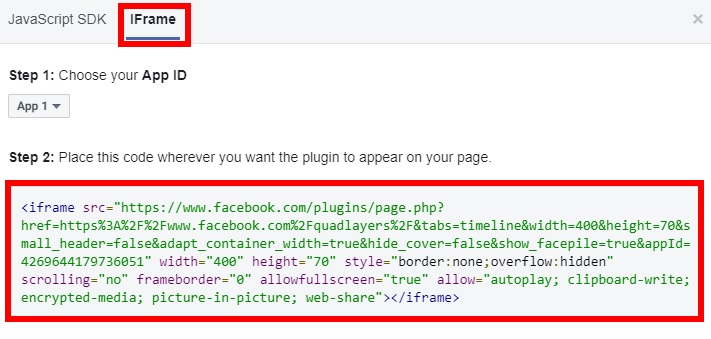
Misalnya, untuk demonstrasi ini, kami telah menambahkannya di sidebar kanan dari Appearance > Widgets menggunakan widget teks. Setelah itu, pratinjau situs Anda untuk melihat tampilannya.
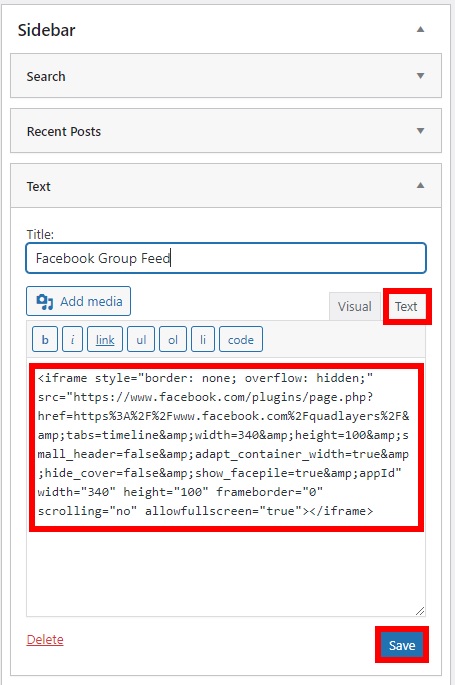
Itu dia! Ini adalah bagaimana Anda menambahkan feed grup Facebook menggunakan Plugin Halaman Facebook resmi .
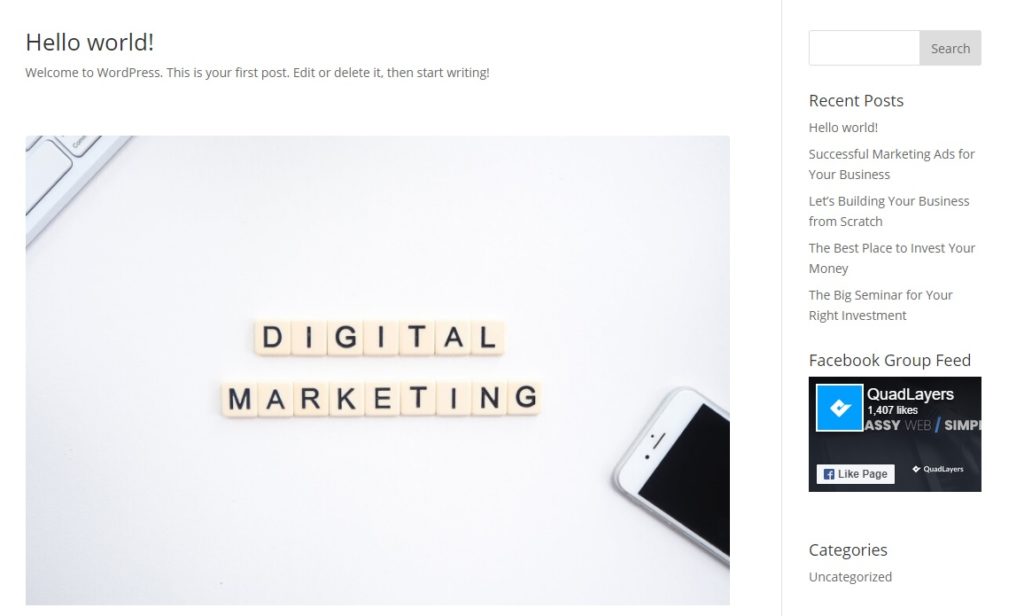
2. Tambahkan Umpan Grup Facebook menggunakan Plugin WordPress
Jika Anda tidak memiliki keterampilan pengkodean dan tidak merasa nyaman mengedit file inti, Anda dapat menambahkan umpan grup Facebook ke situs WordPress Anda menggunakan plugin.
Ada banyak plugin media sosial yang bisa Anda gunakan. Untuk tutorial ini, kita akan menggunakan Smash Balloon Social Post Feed .
Ini adalah plugin freemium yang mudah digunakan yang memungkinkan Anda menambahkan feed grup Facebook ke WordPress dengan mudah dan memberi Anda berbagai opsi penyesuaian untuk feed grup Facebook Anda.
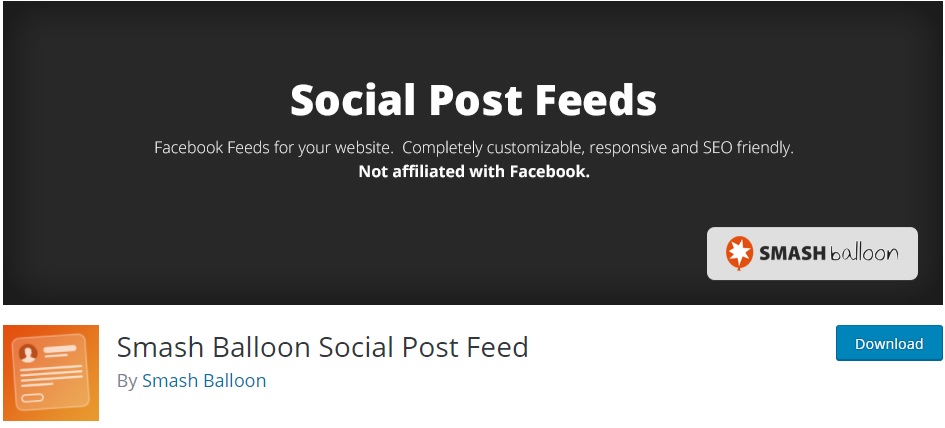
Mari kita lihat cara menambahkan feed grup Facebook menggunakan plugin ini selangkah demi selangkah.
2.1. Instal dan Aktifkan Plugin
Pertama, Anda perlu menginstal dan mengaktifkan plugin. Di dasbor WordPress Anda, buka Plugin > Add New dan cari plugin. Kemudian, klik Instal Sekarang dan Aktifkan .
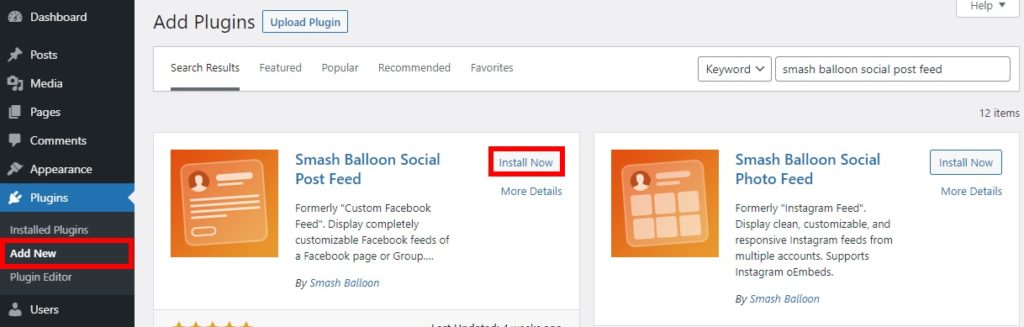
Jika Anda tidak terbiasa dengan proses ini, lihat panduan kami tentang cara menginstal plugin WordPress secara manual.
2.2. Hubungkan ke Grup Facebook Anda
Setelah mengaktifkan plugin, buka tab Umpan Facebook dari dasbor Anda dan Anda akan melihat tab Konfigurasi . Anda perlu menghubungkan akun Facebook Anda di sini. Tekan Hubungkan akun Facebook untuk menghubungkan akun Anda secara otomatis.
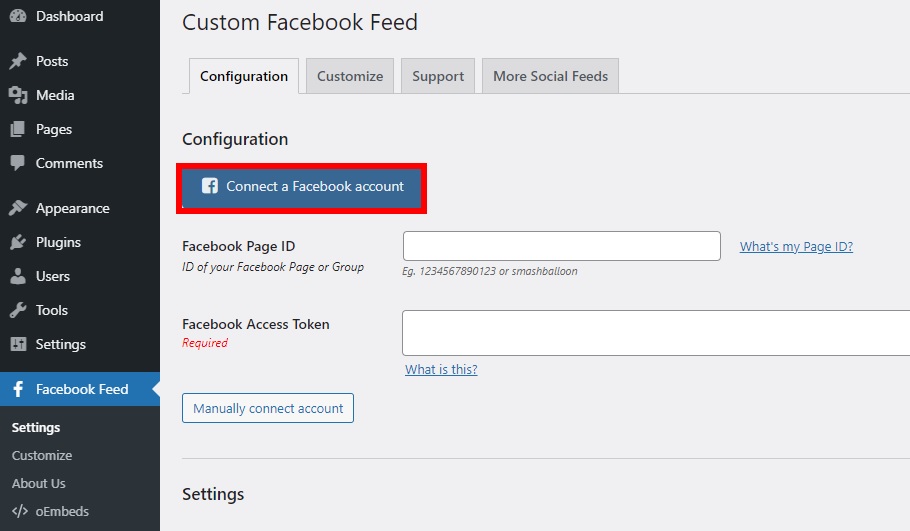
Kemudian, Anda harus memutuskan apakah Anda ingin menampilkan halaman Facebook atau grup di situs web Anda. Karena kita akan menambahkan grup, pilih Grup Facebook dan tekan Lanjutkan .
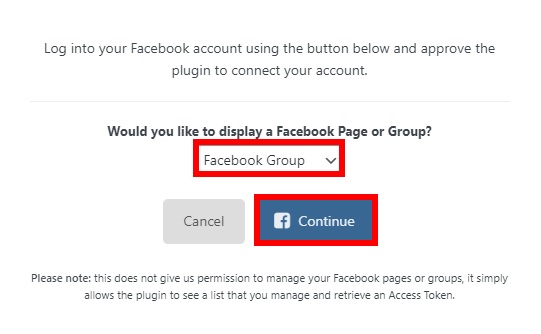
Ini akan secara otomatis mendeteksi akun Facebook Anda, jadi Anda cukup memilih akun Facebook yang ingin Anda lanjutkan.
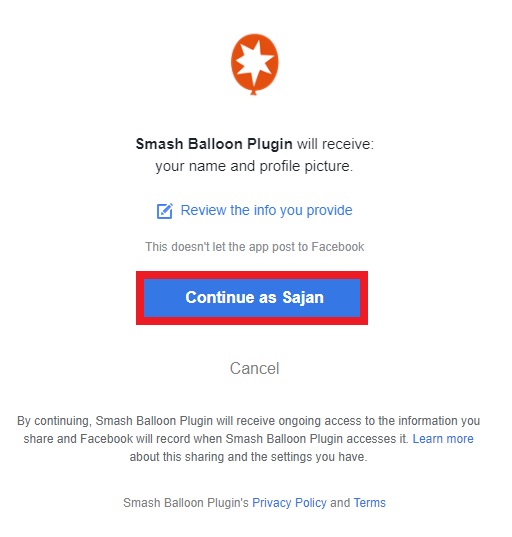
Anda kemudian akan diberikan daftar setiap grup tempat akun Facebook Anda menjadi bagian dari dan ID grup. Pilih grup yang ingin Anda tampilkan dan klik Gunakan token untuk grup ini untuk mendapatkan token.
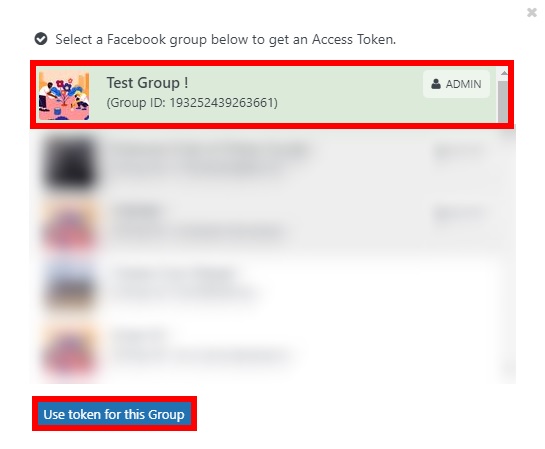

Anda kemudian akan melihat pesan pop-up tentang cara menambahkan aplikasi Smash Balloon. Ikuti langkah-langkahnya lalu tekan Selesai .
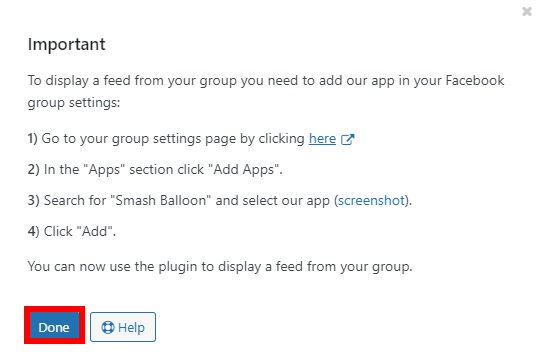
Setelah itu, grup Facebook Anda akan terdaftar di dashboard menu Facebook Feed WordPress. ID Halaman dan Token Akses Facebook akan terisi secara otomatis. Pilih Simpan Pengaturan untuk menyimpan akun grup Facebook Anda.
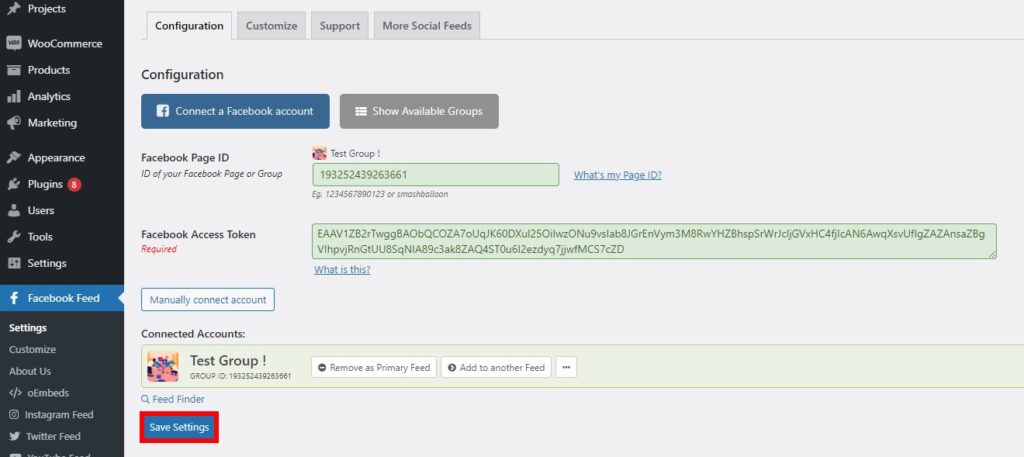
Atau, Anda dapat menghubungkan grup secara manual dengan mengklik tombol Sambungkan akun secara manual . Namun, kami menyarankan untuk menghubungkan grup Anda secara otomatis karena prosesnya lebih mudah dan lebih cepat.
2.3. Hubungkan Grup Facebook dengan Aplikasi Smash Balloon
Untuk memastikan plugin bekerja dengan lancar, Anda juga perlu menambahkan aplikasi Smash Balloon ke grup Facebook Anda. Untuk melakukan ini, buka halaman grup Facebook Anda dan buka Pengaturan .
Di bawah Kelola Pengaturan Lanjut , Anda akan melihat opsi untuk mengedit aplikasi. Klik pada ikon Edit untuk menambahkannya.
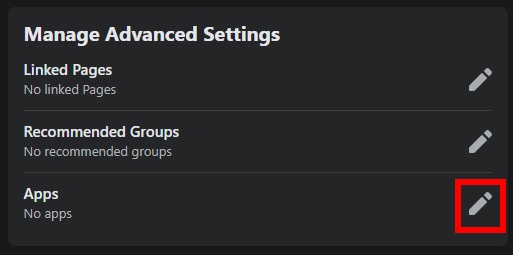
Ini akan menunjukkan kepada Anda semua aplikasi aktif dari grup Facebook Anda. Tekan Tambah Aplikasi untuk menambahkan aplikasi baru ke grup Anda.
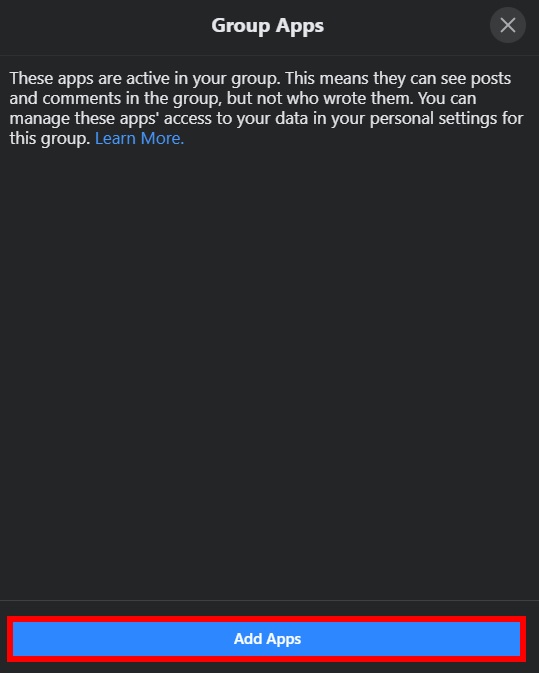
Sekarang cari Smash Balloon dan pilih.
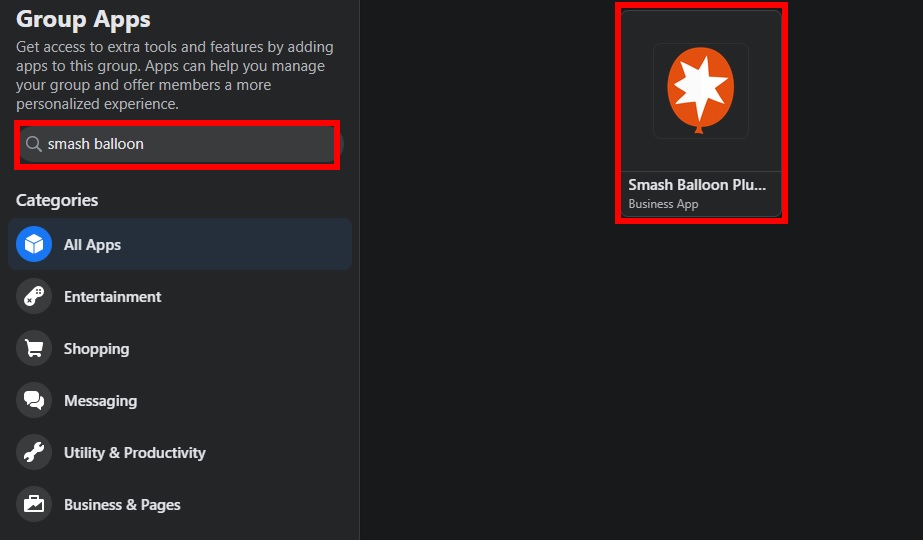
Terakhir, tekan Tambah untuk menambahkan aplikasi ke grup Facebook Anda.
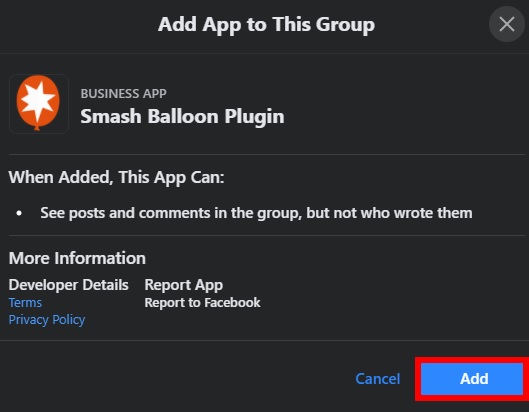
2.4. Sesuaikan Umpan Grup Facebook Anda
Jika Anda menggulir ke bawah di Umpan Facebook > Pengaturan , Anda akan menemukan beberapa pengaturan tambahan untuk menambahkan umpan grup Facebook. Anda dapat mengubah berbagai opsi seperti jumlah posting yang akan ditampilkan, zona waktu, posting yang akan ditampilkan di halaman, dan sebagainya. Buat perubahan yang diperlukan dan jangan lupa untuk menyimpan pengaturan.

Anda juga memiliki opsi penyesuaian tambahan di bawah tab Kustomisasi . Di sini ada beberapa bagian yang dapat Anda sesuaikan.
Bagian Umum memungkinkan Anda mempersonalisasi berbagai opsi dari informasi umum, jenis posting, tata letak header, kotak seperti, dan plugin halaman.
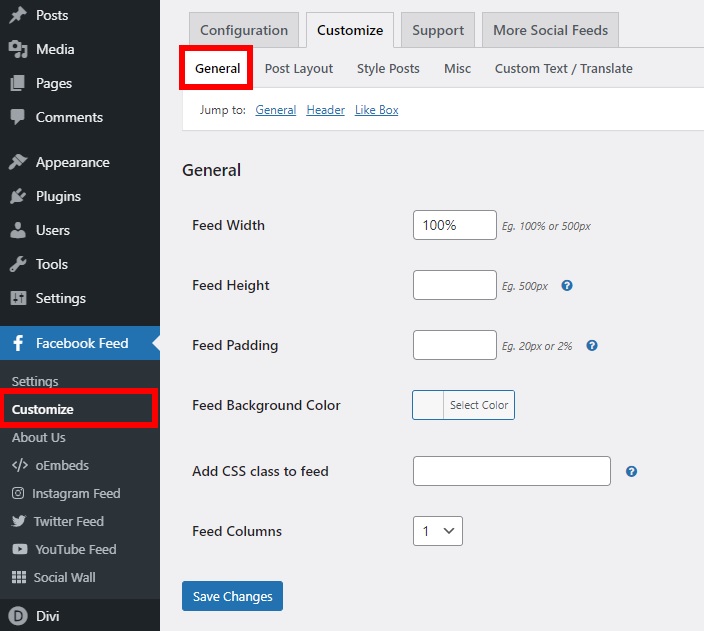
Selain itu, Anda dapat menyesuaikan berbagai tata letak pos dan memilih apa yang akan ditampilkan dan disembunyikan di umpan grup dari bagian Tata Letak Pos . Namun, perlu dicatat bahwa tata letak posting hanya tersedia pada versi premium plugin.
Bagian Style Posts memungkinkan Anda menyesuaikan item posting, teks, deskripsi, penulis, tanggal, dan sebagainya. Anda juga dapat mengedit detail acara, kotak komentar, dan tautan pasca-tindakan dari sini.
Di tab Lain -lain, Anda dapat menambahkan CSS dan JavaScript khusus dan mengedit GDPR, media (premium), dan pengaturan lain-lain. Terakhir, di bagian Teks Khusus/Terjemahkan , Anda dapat menyesuaikan teks dan menerjemahkan hampir setiap teks asli yang ingin Anda tampilkan di situs web Anda.
Setelah Anda selesai dengan penyesuaian, pastikan Anda menyimpan perubahan .
2.5. Tambahkan Umpan Grup Facebook ke Situs Web Anda
Dengan Smash Balloon, Anda dapat menambahkan umpan grup Facebook ke situs Anda dengan dua cara berbeda. Anda dapat menggunakan kode pendek atau blok umpan Facebook karena plugin ini kompatibel dengan Gutenberg.
Jika Anda ingin menggunakan editor blok, buka halaman atau pos di mana Anda ingin menampilkan umpan dan klik " + " untuk menambahkan blok baru. Kemudian, cari blok "Umpan Facebook Kustom" dan pilih.
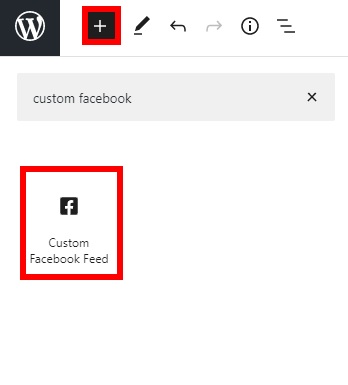
Atau, jika Anda ingin menambahkan umpan grup Facebook ke lokasi lain selain posting dan halaman, Anda dapat menggunakan kode pendek. Kode pendek untuk umpan Anda akan diberikan di bagian bawah halaman di dasbor Umpan Facebook . Cukup salin dan letakkan di mana pun Anda inginkan di situs web Anda.

Setelah itu, ingatlah untuk menyimpan perubahan dan Anda akan dapat melihat grup Facebook Anda di frontend.
Bonus: Cara Menyematkan Umpan Grup Facebook di Divi
Kami telah menunjukkan kepada Anda berbagai cara untuk menambahkan umpan grup Facebook ke situs WordPress Anda. Sekarang mari kita lihat bagaimana melakukannya menggunakan Divi. Prosesnya sangat mirip dan memakan waktu tidak lebih dari beberapa menit.
Yang perlu Anda lakukan adalah menyalin dan menempelkan kode dari Plugin Halaman Facebook di bagian integrasi Opsi Tema. Mari kita lihat bagaimana melakukannya langkah demi langkah.
Instal Tema Divi
Untuk menambahkan feed grup Facebook menggunakan Divi, Anda harus menginstal tema Divi terlebih dahulu. Di dasbor WordPress Anda, buka Appearance > Themes dan klik tombol Add New atau opsi Add New Theme di koleksi tema.
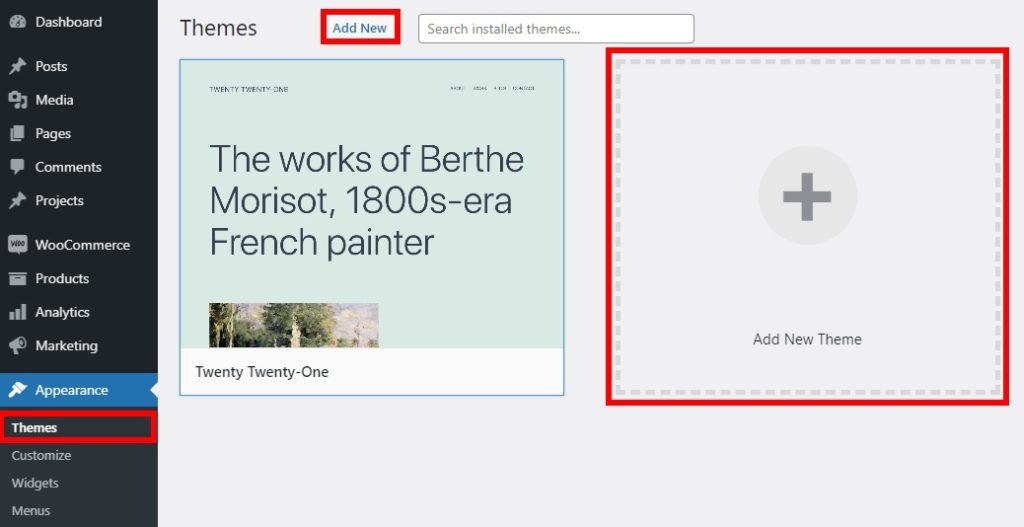
Karena Divi tidak tersedia di repositori tema WordPress.org, Anda perlu mengunggahnya. Klik Unggah Tema dan pilih file zip yang Anda unduh saat membeli Divi.
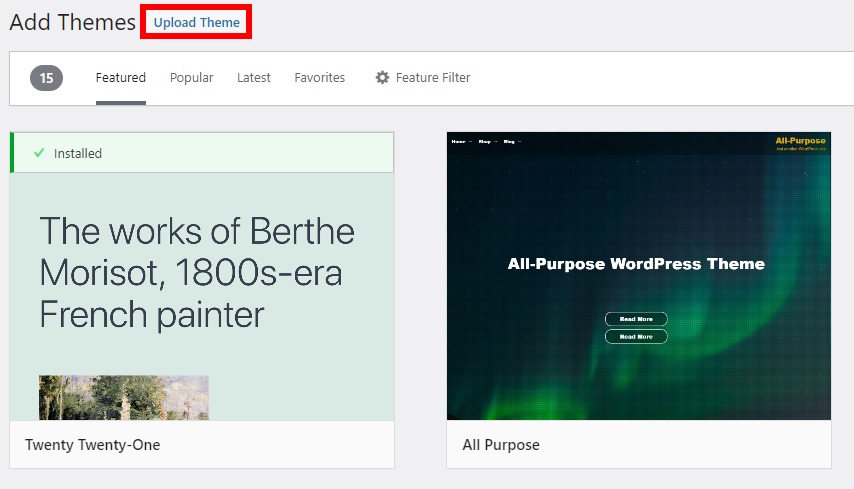
Tekan Instal Sekarang untuk menginstal tema dan Aktifkan setelah instalasi selesai.
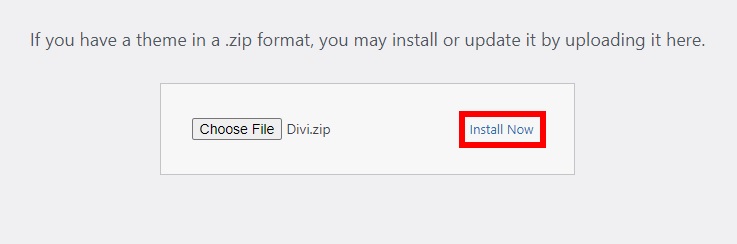
Dapatkan Kode dari Plugin Halaman Facebook dan Tempel di Situs Web Anda
Setelah itu, Anda perlu mendapatkan kode dari Plugin Halaman Facebook resmi dari halaman Facebook untuk Pengembang. Mirip dengan yang kami jelaskan sebelumnya, dapatkan URL grup Anda dan tempel di kotak teks untuk URL Halaman Facebook . Sesuaikan umpan dan setelah Anda puas, tekan Dapatkan Kode .
Kemudian, salin set kode pertama di bawah tab JavaScript SDK dan di dasbor WordPress Anda, buka Divi > Theme Options . Buka tab Integrasi , temukan kotak teks untuk menambahkan kode ke <body tag>, dan tempel di sana.
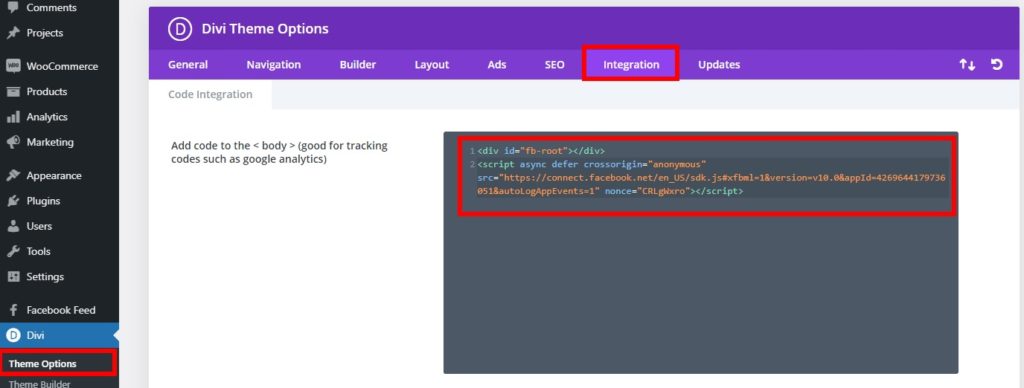
Setelah itu, salin kode kedua dan tambahkan di mana pun Anda ingin menampilkan umpan grup menggunakan editor kode.
Atau, Anda dapat menggunakan kode iFrame dan menghindari semua langkah sebelumnya. Cukup buka tab iFrame dan salin dan tempel kode tempat Anda ingin menampilkan umpan grup.
Anda juga dapat mengedit halaman atau posting dengan Divi Builder. Kemudian, tambahkan kotak teks di lokasi yang diinginkan, tempel kode di bawah editor Teks(Kode), dan simpan perubahannya.
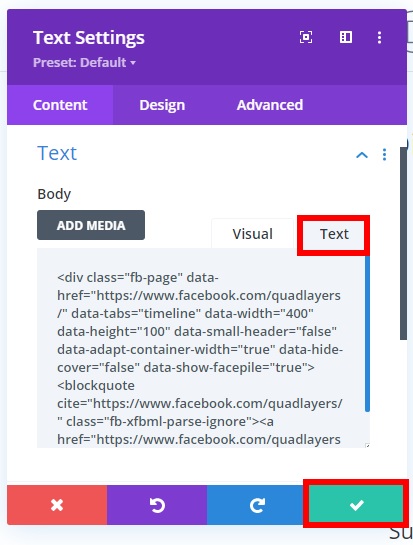
Akhirnya, Anda akan dapat melihat umpan grup Facebook Anda di bagian depan.
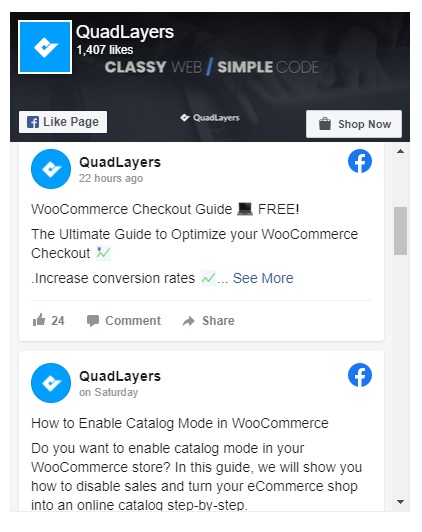
Kesimpulan
Secara keseluruhan, menambahkan umpan grup dan membiarkan pengunjung mengikuti diskusi dan mengunjungi grup dari situs Anda bisa menjadi cara yang bagus untuk meningkatkan keterlibatan dengan audiens Anda dan meningkatkan lalu lintas situs Anda.
Dalam tutorial ini, kami telah menunjukkan kepada Anda dua cara untuk menambahkan feed grup Facebook di WordPress:
- Dengan Plugin Halaman Facebook resmi
- Menggunakan Umpan Pos Sosial Smash Balloon
Jika Anda terbiasa dengan kode dan merasa nyaman mengedit file tema, Anda dapat menggunakan plugin Halaman Facebook. Jika tidak, Anda dapat menggunakan Smash Balloon (atau alat lain yang Anda inginkan) dan menambahkan umpan grup dengan banyak opsi penyesuaian.
Selain itu, kami telah menunjukkan kepada Anda proses langkah demi langkah di Divi. Anda dapat langsung menambahkan kode untuk integrasi dari Plugin Halaman Facebook dan Anda siap melakukannya.
Jika Anda merasa tutorial ini bermanfaat, berikut adalah beberapa artikel lain yang mungkin menarik bagi Anda.
- Cara Menambahkan Widget Facebook ke WordPress
- Tema Divi untuk WordPress: Ulasan Lengkap
- Toko Facebook untuk WooCommerce: Panduan Lengkap
Sudahkah Anda menambahkan umpan grup ke situs Anda? Metode mana yang Anda gunakan? Apakah Anda tahu cara lain? Beri tahu kami di bagian komentar di bawah!
